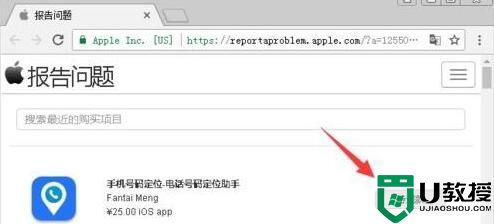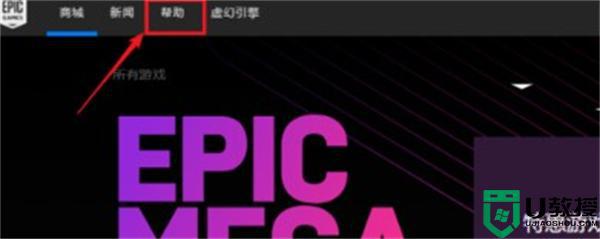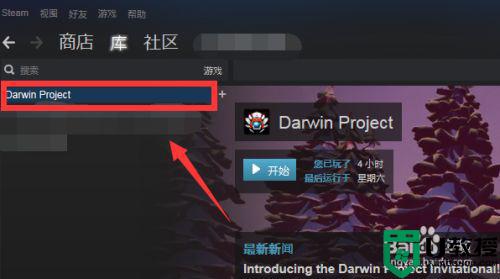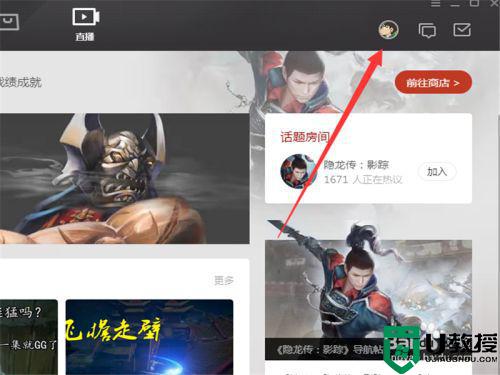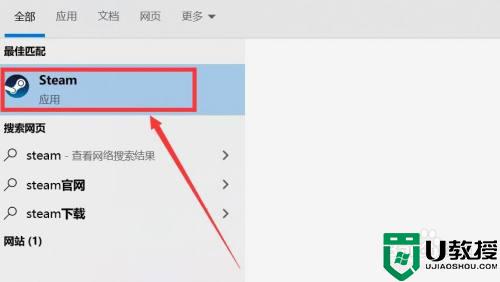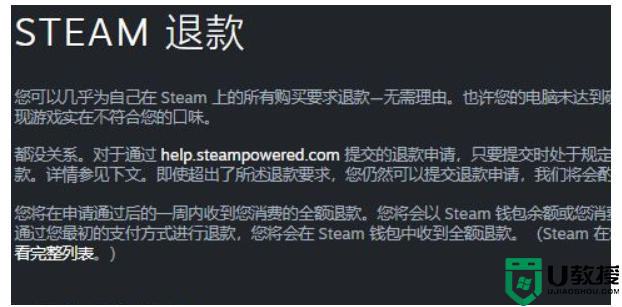怎么在appstore退款?小编教你appstore退款的详细操作方法
时间:2023-05-19作者:admin
怎么在appstore退款?appstop应用是苹果公司的官方应用商店,里面有免费的应用也有收费的应用,当我们在appstop中购买了收费的应用,但是感觉这个游戏存在很多问题,而且和描述有所不符的时候我们该如何申请退款呢?
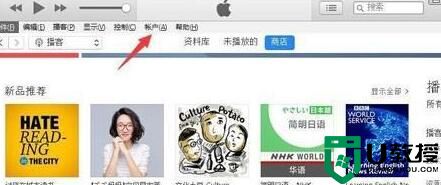
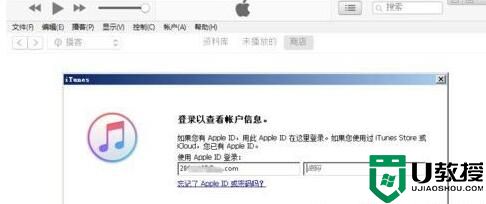
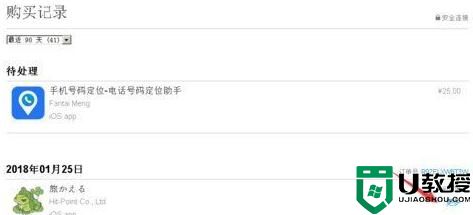
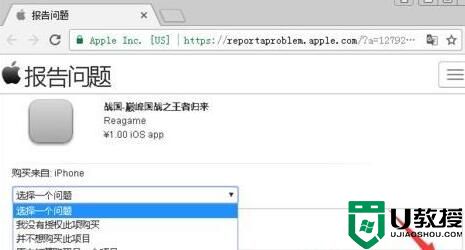
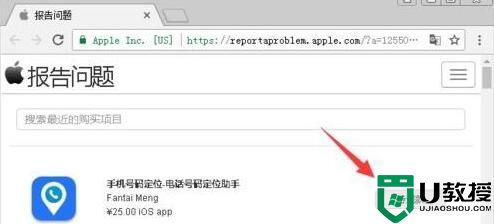
步骤:
1、首先打开苹果iTunes软件,然后我们在商店中登录苹果Apple ID账号,点击查看我的账号,如图:
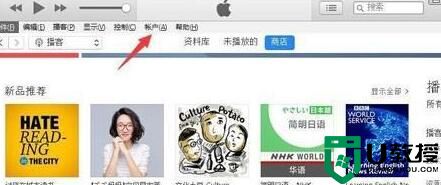
2、在查看Apple ID账号时再次输入一遍Apple ID密码,之后在账号信息页面中,在购买历史记录的右边点击一下显示全部进入里面,如图:
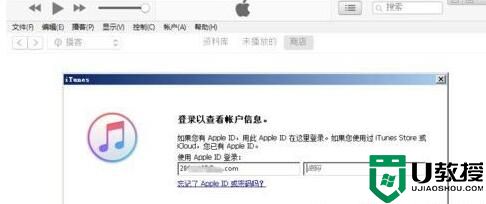
3、然后在显示购买历史记录里面,点击应用下方的更多选项,如图:
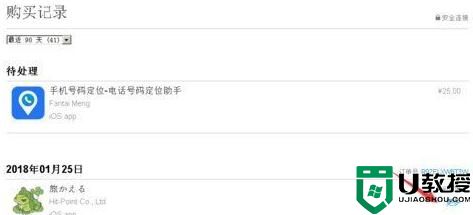
4、在想要退款的应用软件上面点击报告按钮,在选择一下退款理由,然后描述一下退款理由,如图所示:
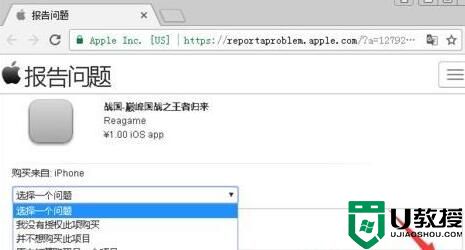
5、接着等待苹果审核,一般审核通过之后,会在7-10个工作日,将钱返回到您的账户中。